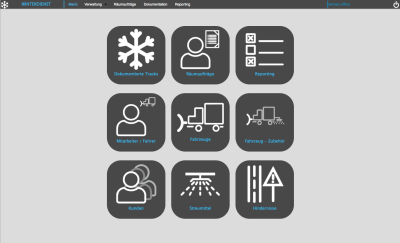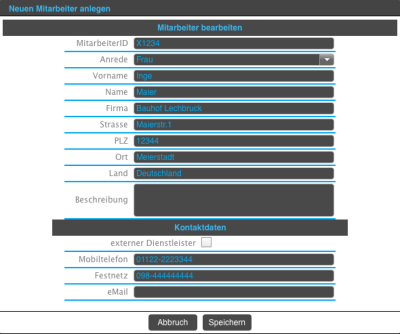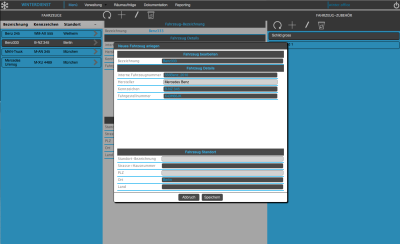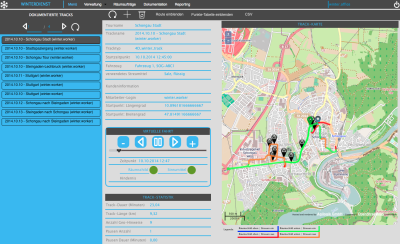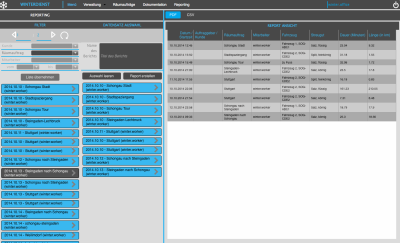Webseiten-Werkzeuge
4Dgo-Portal
Messenger
Winterdienst Dokumentation
Facility Management Dokumentation
Fehlermeldungen
Dies ist eine alte Version des Dokuments!
Inhaltsverzeichnis
Winterdienst Web Applikation
Login
- siehe: Agilogik Web Portal
- der Login erfolgt über das 4Dgo-Web-Portal.
- im Web-Portal loggen Sie sich mit Ihrem Nutzernamen und Nutzerpasswort ein
- sie erhalten alle Applikationen angezeigt, die für Ihren Login freigegeben sind.
Hauptmenü
Menüeinträge
- Dokumentation
- Reporting
- Räumaufträge
- Kundenverwaltung
- Fahrer-/Mitarbeiterverwaltung
- Fahrzeugverwaltung
- Streumittel und Hindernisse verwalten
Fahrer
Funktionen
- Mitarbeiter anlegen
- Mitarbeiter bearbeiten
- Mitarbeiter löschen
- Liste der Mitarbeiter aktualisieren
Daten
- interneMitarbeiter ID (eindeutige Indentifikationsnummer), d.h. es kann nur einen Mitarbeiter mit einer Identifikationsnummer geben.
- wird einem Mitarbeiter eine neue ID gegeben, wird ein neuer Eintrag angelegt und der alte Eintrag bleibt bestehen und kann anschließend gelöscht werden.
Fahrzeuge
Funktionen
- Anlegen
- Bearbeiten
- Löschen
Fahrzeugzubehör
Hindernisse
- Synchronisation mit Smartphones, die gleichen Vertrag nutzen
Funktionen
- Anlegen
- Bearbeiten
- Löschen
Streumittel
- Synchronisation mit Smartphones, die gleichen Vertrag nutzen
Funktionen
- Anlegen
- Bearbeiten
- Löschen
Dokumentation
Funktionen
- Liste der Tracks (Links)
- blättern Sie mit den Pfeiltasten (vor/zurück) durch die Gesamtliste der Tracks
- mit einem Click/Auswahl einer
- Laden der aufgezeichneten und dokumentierten Räumtouren und Winterdienstfahrten
- Anzeige von Statistiken (Mitte):
- Länge und Dauer der Tour
- Anzahl Pausen
- Anzahl Hindernisse und Kommentare
- Landkarte (Rechts)
- graphische Darstellung auf eigenem Landkartenmaterial
Reporting
- Laden und Filtern aller dokumentierter Tracks (linke Liste)
- Auswahl der Tracks für Report (Click auf Track in linke Liste)
- Vergabe eines individuellen Report Namens
- Report erzeugen: Report wird als Tabelle rechts erzeugt
- Export des Reports als PDF oder CSV möglich
- Neuauswahl an Tracks, Tracks aus Auswahl entfernen: Abwahl der Tracks durch Click auf Track in Liste in der Mitte
- Filter: Filtern der aufgezeichneten Tracks nach TOUREN für alle Verträge freigeschaltet
- Umsetzung weitere Filtermöglichkeiten im November-Release: Filtern der aufgezeichneten Tracks nach KUNDEN, MITARBEITER und DATUM
- Auswahl der Tracks für Report erfolgt per Click in der linken Liste
- ausgewählte Tracks erscheinen in der rechten Liste
- Click/Auswahl in rechter Liste entfernt einen Track aus der Auswahl für einen Report
- Vergabe eines individuellen Report-Namens für Ausgabe als PDF
- PDF-Export: Anzeige der Report-Tabelle als PDF
- CSV-Export: Ausgabe der Report-Tabelle als Comma-Separated-Values für Import in andere Anwendungen, z.B. auch Excel